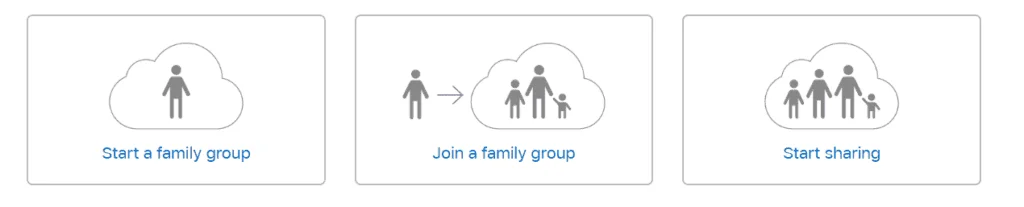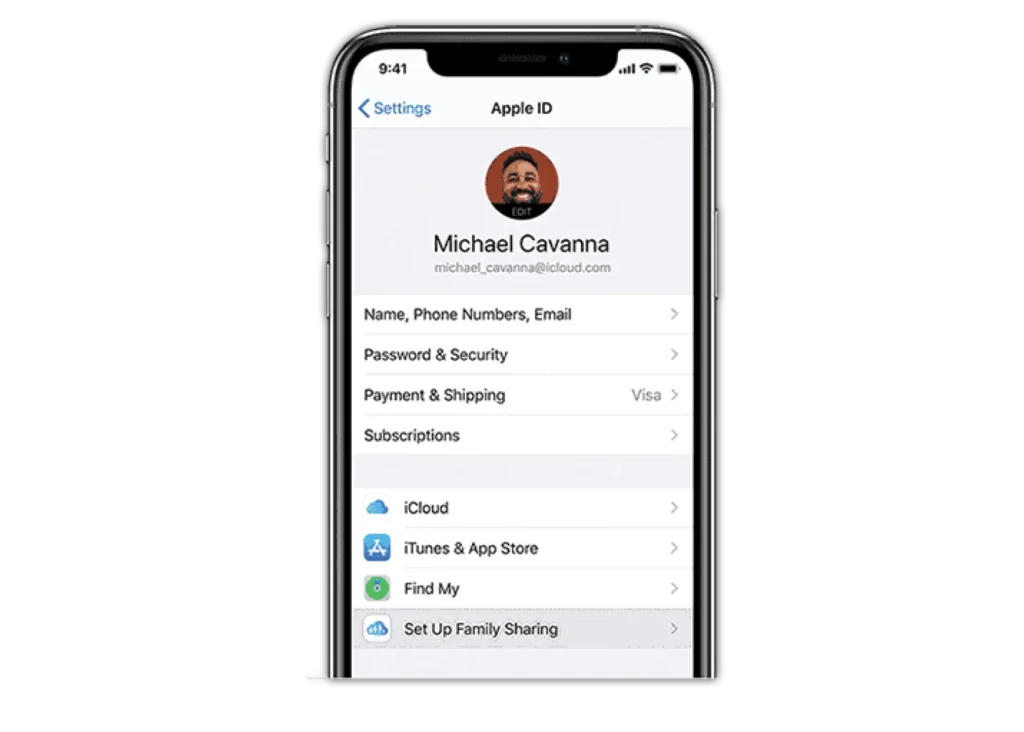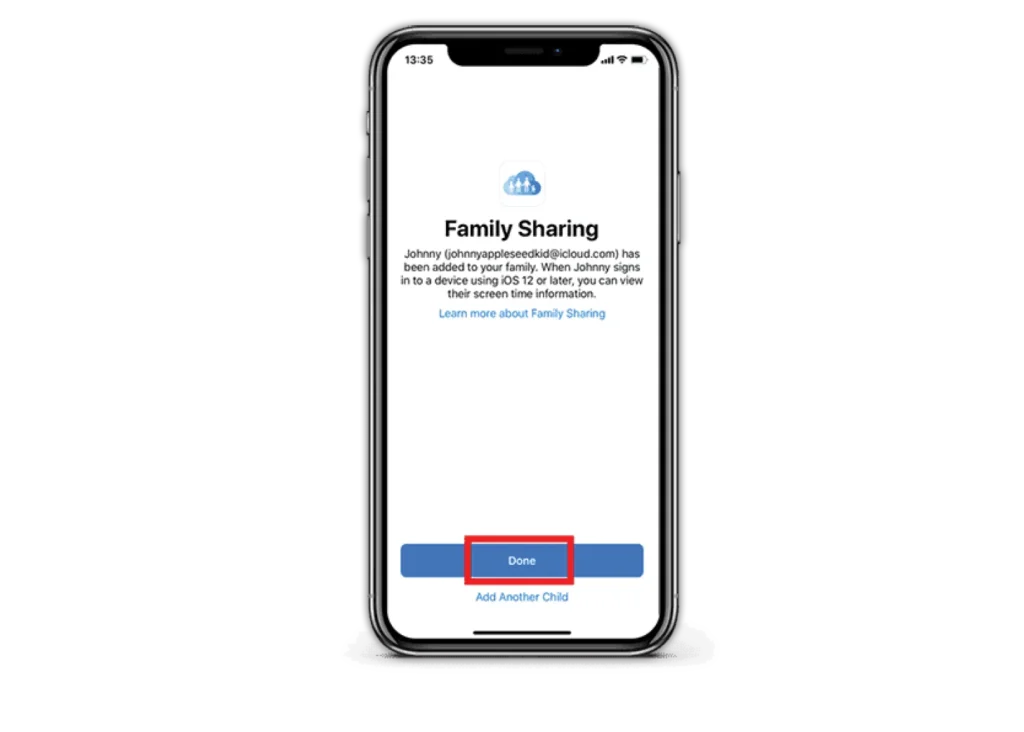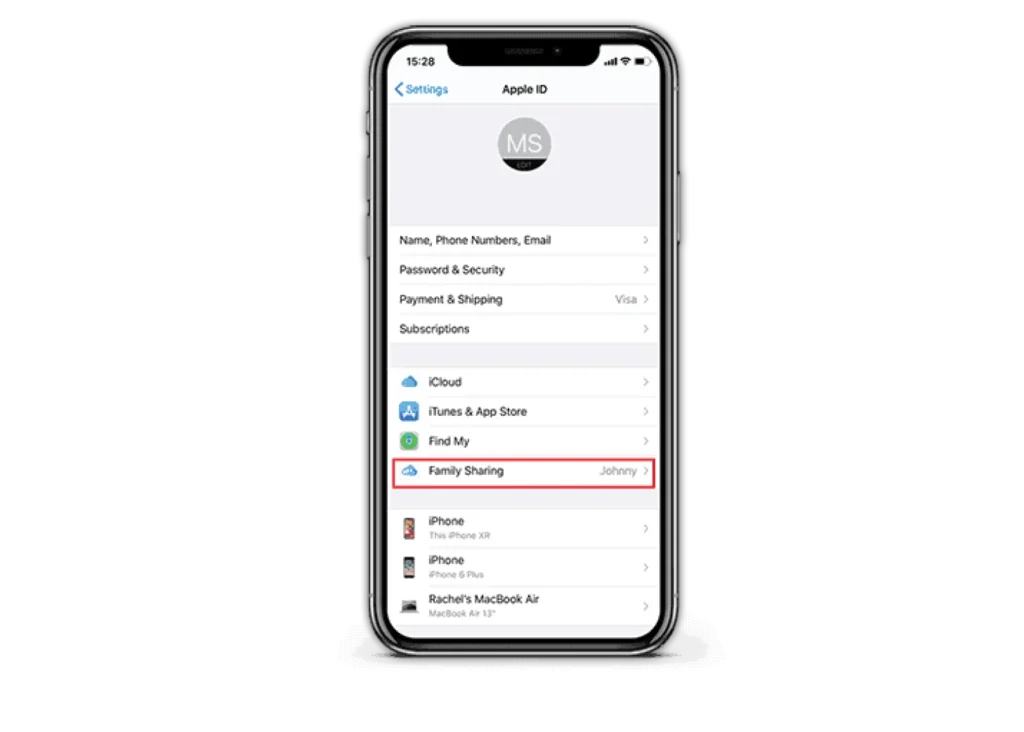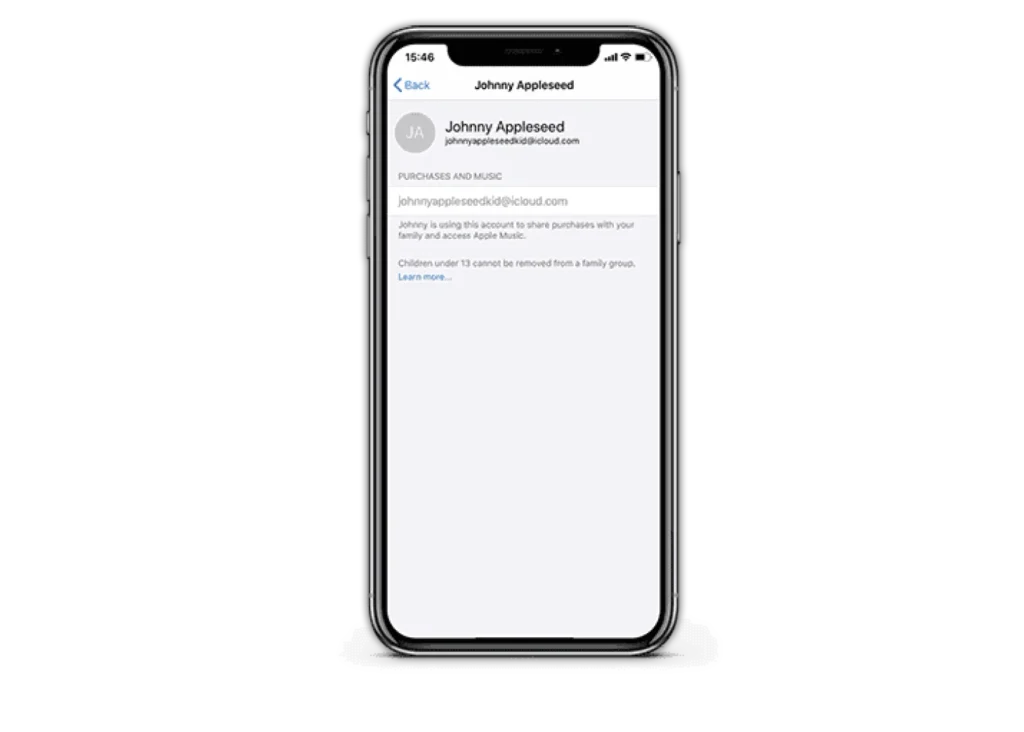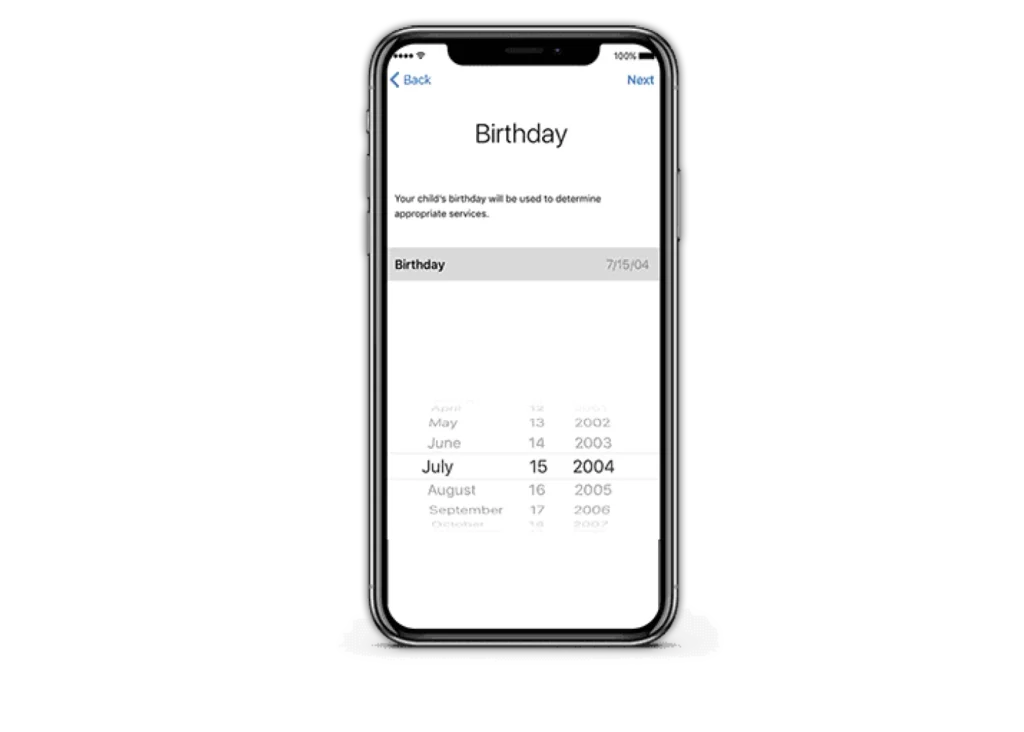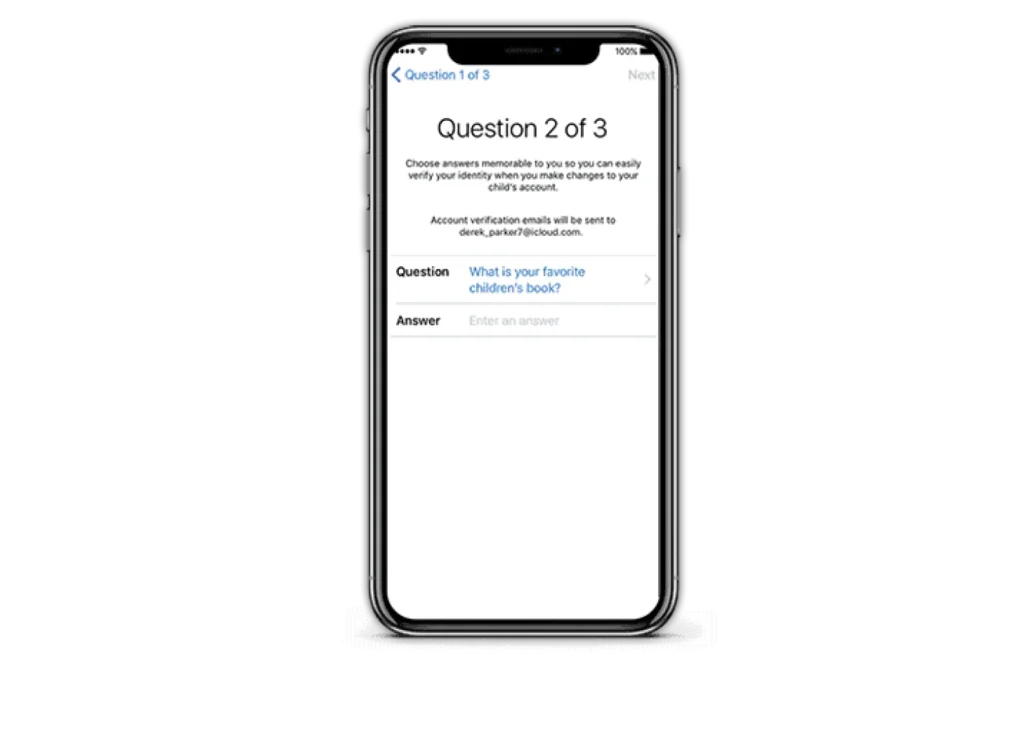Pierwsze kroki
Po pierwsze będziesz potrzebować drugiej rzeczy:
An apple ID zalogowany do iCloud i an iPhone, iPad lub iPod touch z iOS 8 lub nowszym albo Mac z OS X Yosemite lub nowszym.
W razie potrzeby możesz utworzyć identyfikator Apple ID dla swojego dziecka, a następnie dodać je do grupy rodzinnej.
Jeśli Twoje dziecko ma już identyfikator Apple ID, możesz dodać go do grupy rodzinnej i zaktualizować jego adres e-mail, datę urodzenia, pytania bezpieczeństwa i inne.
Jeśli Twoje dziecko ma mniej niż 13 lat, przejdź do kroku 6.